电脑上如何给CAD软件添加打印机
我们在用CAD软件制作图纸时,如果遇到需要打印的情况,该如何添加打印机进行打印呢?今天给大家介绍一下电脑上如何给CAD软件添加打印机的具体操作步骤。
1. 首先打开电脑,在桌面找到CAD软件图标,双击打开。
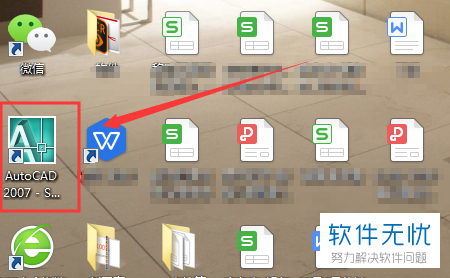
2. 然后进入CAD主页面,依次选择左上角的“文件”---“绘图仪管理器”。
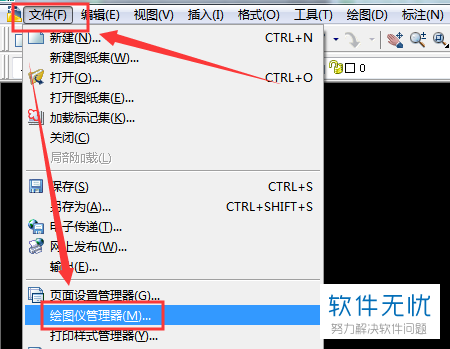
3.然后在绘图仪管理器页面下,选择“添加绘图仪向导”。
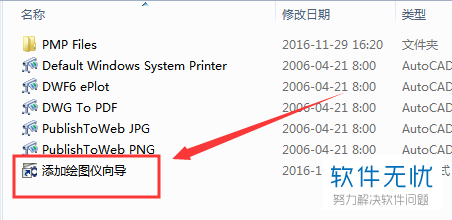
4. 如图就进入绘图仪向导安装页面了,我们选择下方的“下一步”。
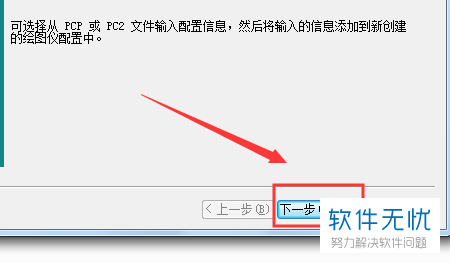
5. 然后就进入选择打印机的生产商和型号页面,选好之后,直接“下一步”。

6. 接着在新的页面将绘图仪名称设置一下,以便后续查找。最后选择完成。
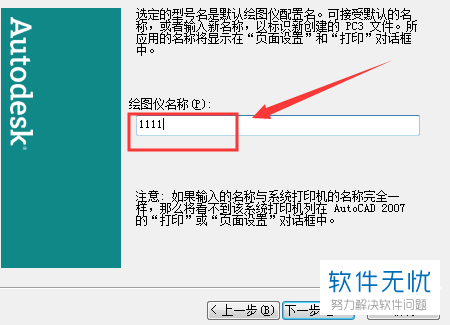
7. 这样,当我们需要打印CAD图纸的时候,只要在打印页面下的打印机/绘图仪的名称里下拉选择我们刚才添加的打印机进行打印即可。
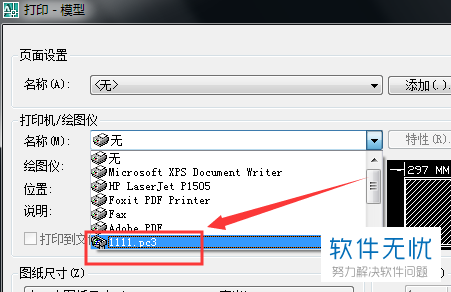
以上就是电脑上如何给CAD软件添加打印机的具体操作步骤。
分享:
相关推荐
- 【其他】 WPS表格Unicode文本 04-30
- 【其他】 WPS表格unique 04-30
- 【其他】 WPS表格utf-8 04-30
- 【其他】 WPS表格u盘删除怎么恢复 04-30
- 【其他】 WPS表格运行慢,卡怎么办解决 04-30
- 【其他】 WPS表格与Excel的区别 04-30
- 【其他】 哔哩哔哩漫画怎么完成今日推荐任务 04-30
- 【其他】 WPS表格隐藏的列怎么显示出来 04-30
- 【其他】 WPS表格图片怎么置于文字下方 04-30
- 【其他】 WPS表格图片怎么跟随表格 04-30
本周热门
-
iphone序列号查询官方入口在哪里 2024/04/11
-
oppo云服务平台登录入口 2020/05/18
-
输入手机号一键查询快递入口网址大全 2024/04/11
-
苹果官网序列号查询入口 2023/03/04
-
光信号灯不亮是怎么回事 2024/04/15
-
fishbowl鱼缸测试网址 2024/04/15
-
steam账号怎么注册 2023/02/27
-
mbti官网免费版2024入口 2024/04/11
本月热门
-
iphone序列号查询官方入口在哪里 2024/04/11
-
输入手机号一键查询快递入口网址大全 2024/04/11
-
oppo云服务平台登录入口 2020/05/18
-
outlook邮箱怎么改密码 2024/01/02
-
苹果官网序列号查询入口 2023/03/04
-
mbti官网免费版2024入口 2024/04/11
-
光信号灯不亮是怎么回事 2024/04/15
-
fishbowl鱼缸测试网址 2024/04/15
-
网线水晶头颜色顺序图片 2020/08/11
-
计算器上各个键的名称及功能介绍大全 2023/02/21












